php小編西瓜為您介紹Microsoft Edge瀏覽器如何顯示滑鼠運動軌跡的方法。透過簡單的設置,您可以在Microsoft Edge中啟用滑鼠運動軌跡功能,讓滑鼠移動時顯示軌跡線,方便您在瀏覽網頁或操作應用程式時追蹤滑鼠移動的路徑。接下來,讓我們一起了解具體的操作步驟,讓您輕鬆掌握這項功能,提升您的瀏覽體驗。
1.先開啟Microsoft Edge瀏覽器,點選滑鼠手勢的圖標,如下圖所示。
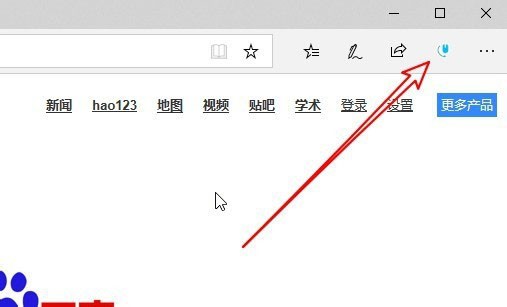
2、然後在彈出的視窗中點選設定按鈕,如下圖所示。
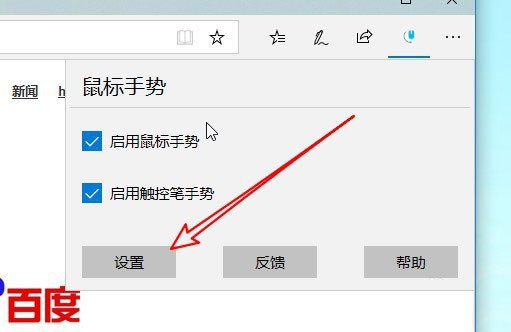
3、接著點擊高級設定的快捷鏈接,如下圖所示。
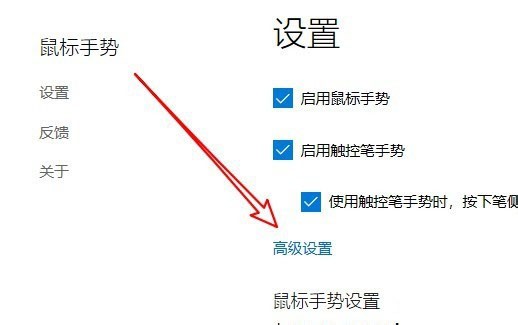
4.隨後找到顯示滑鼠軌跡設定項,如下圖所示。
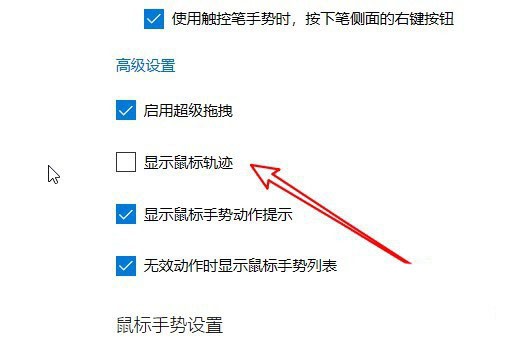
5.之後勾選該設定項前面的複選框,如下圖所示。
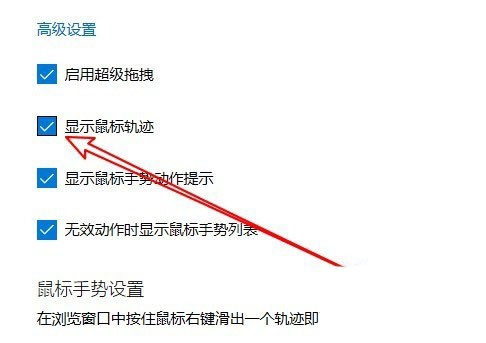
6.這樣在使用滑鼠手勢的時候,就會顯示出滑鼠的運行軌跡了,如下圖所示。
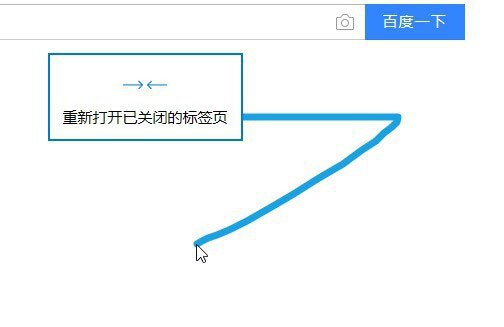
上面就是小編為大家帶來的Microsoft Edge怎麼顯示滑鼠運動軌跡的全部內容,希望對大家能夠有所幫助喔。
以上是Microsoft Edge怎麼顯示滑鼠運動軌跡-Microsoft Edge顯示滑鼠運動軌跡的方法的詳細內容。更多資訊請關注PHP中文網其他相關文章!




